Como fazer o backup do Instagram para baixar as suas informações
Tutorial ensina a fazer backup do Instagram para baixar as informações salvas pela rede social; compilado é uma forma de exportar fotos, conversas e outros dados
Tutorial ensina a fazer backup do Instagram para baixar as informações salvas pela rede social; compilado é uma forma de exportar fotos, conversas e outros dados
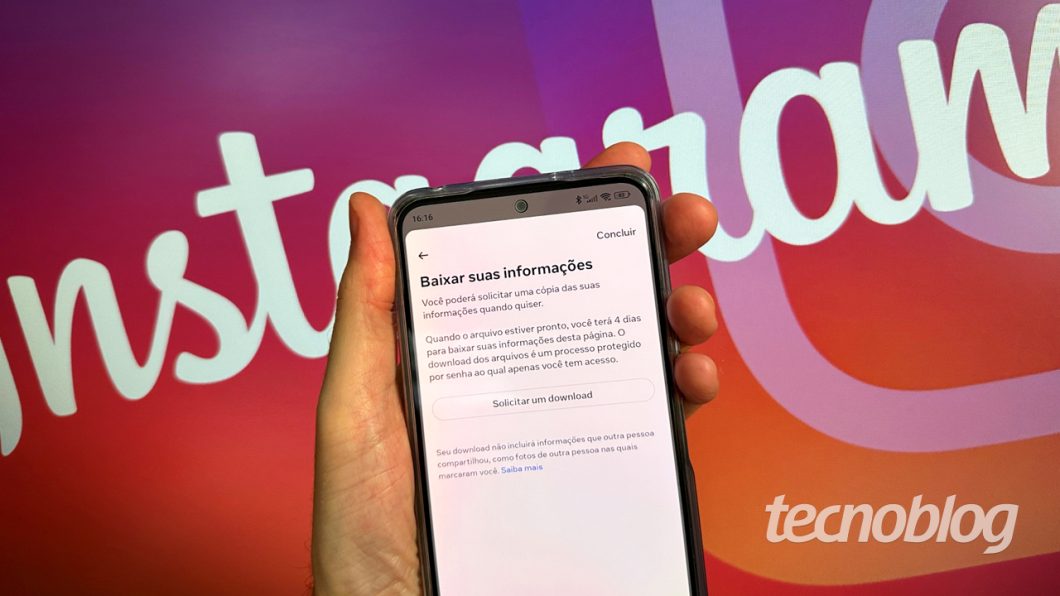
O backup do Instagram é um arquivo compactado que contém as informações do usuário armazenados nos servidores da Meta. Esse compilado de dados pode ser solicitado pelo celular ou computador, mesmo se você não tiver mais acesso à sua conta do Instagram.
Após baixar o backup do Instagram, o arquivo .zip resultante precisa ser descompactado. Nesse processo, é recomendado usar um computador para a melhor visualização dos dados.
Dentre as informações contidas no backup do Instagram estão todas as fotos e vídeos postadas no feed ou stories, o histórico de conversas não criptografadas, curtidas e comentários, lista de perfis seguidos e de seguidores, entre outros dados de interação na plataforma.
A seguir, veja como baixar seu backup do Instagram para ter uma cópia de seus dados na rede social.
O backup do Instagram pelo celular funciona com o aplicativo da rede social para Android e iPhone. O passo a passo é descrito a seguir.
Abra o Instagram e toque no ícone do canto direito inferior para acessar a tela do seu perfil.
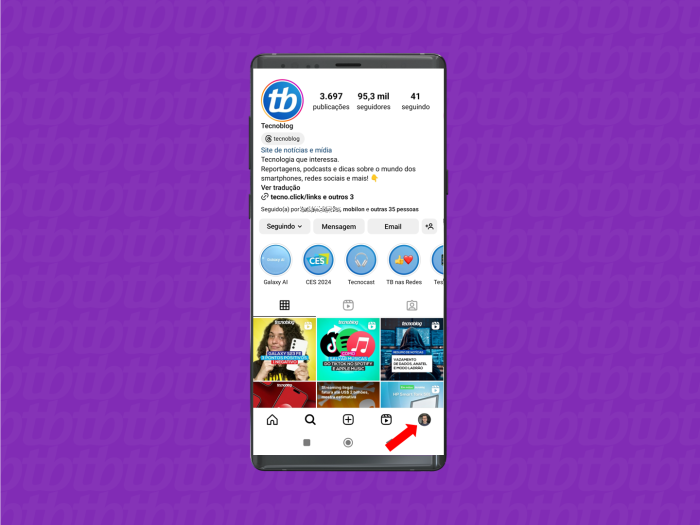
Em seu perfil, toque no menu com três traços no topo direito da tela e escolha a opção “Sua atividade”.
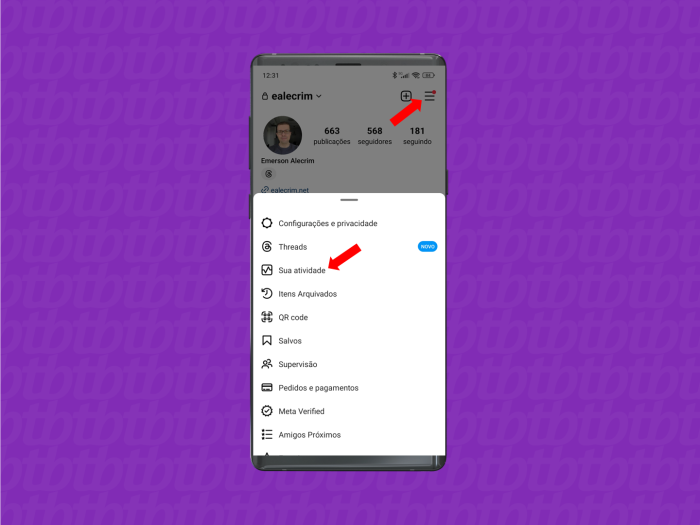
Em “Sua atividade”, role a tela e abra a opção “Baixar suas informações”, a última do menu.
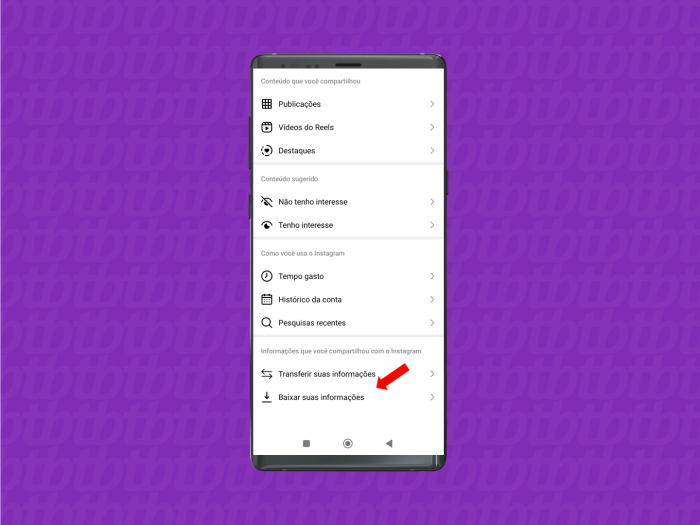
Toque no botão “Solicitar um download” que aparece na tela “Baixar suas informações”.
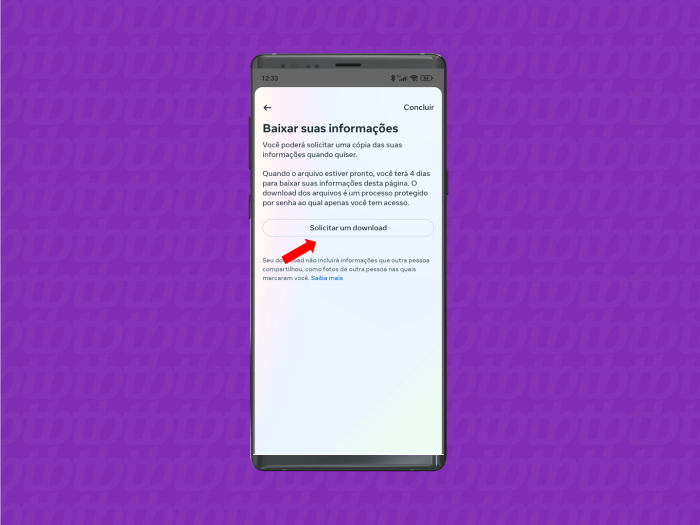
Marque os perfis dos quais você gostaria de ter backup. Além dos arquivos do Instagram, a função de backup permite baixar dados de perfis ou páginas que você administra no Facebook. Toque em “Avançar” depois de escolher os perfis.
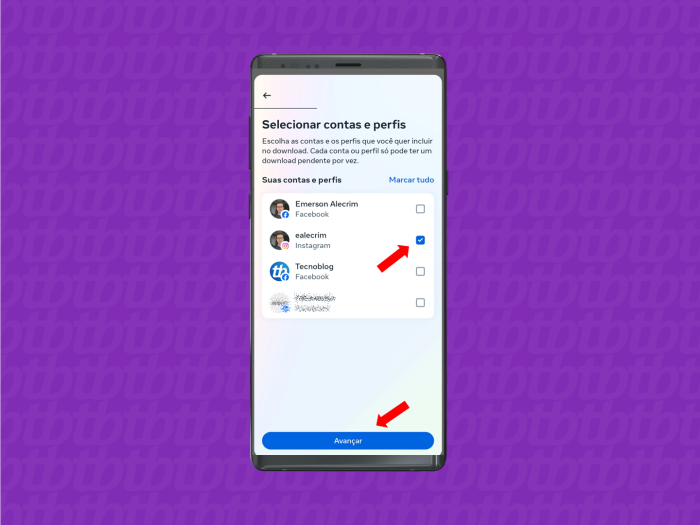
Toque em “Cópia completa” para o backup conter todos os dados da sua conta. Ou escolha “Selecionar os tipos de informações” para definir quais dados devem ser baixados, como curtidas, comentários e mensagens para exportar conversas do Instagram. Toque em “Avançar” após selecionar os dados.
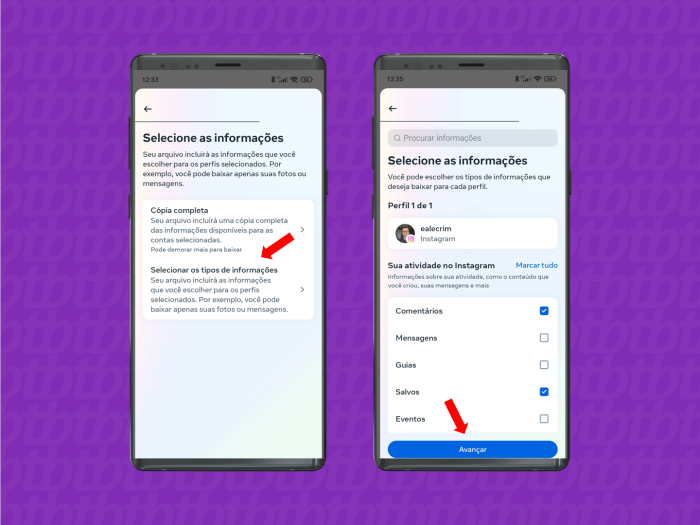
Em seguida, escolha o e-mail para receber a notificação de que o backup está pronto, o formato dos dados (HTML ou JSON), a qualidade da mídia (vídeos e fotos) e o intervalo de datas. Finalize tocando em “Enviar solicitação”.
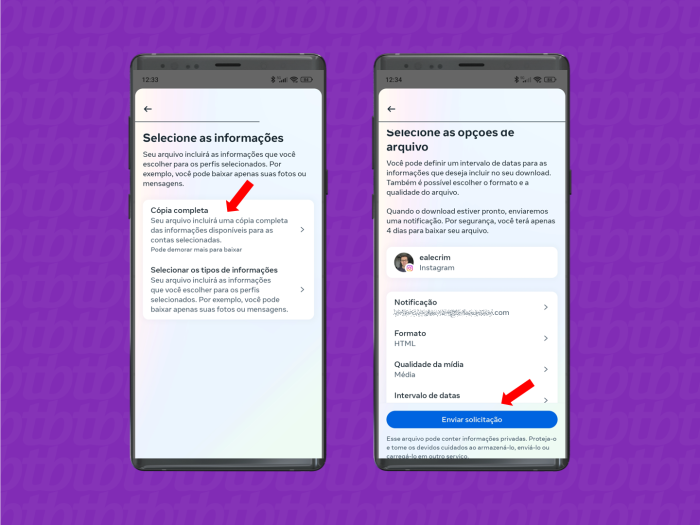
Siga as orientações a seguir para fazer backup dos seus dados no Instagram via PC ou Mac, sem passar pelo aplicativo móvel. O procedimento requer que você faça login na sua conta usando um navegador de internet.
Acesse o endereço www.instagram.com em seu navegador de internet e clique no botão “Mais”, com ícone de três traços, no canto inferior esquerdo.
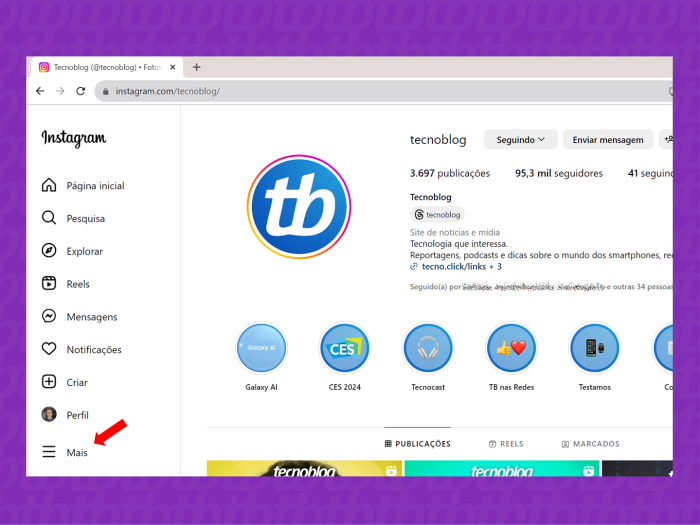
Abra a opção “Sua atividade” que aparece no menu à esquerda que surge quando você clica em “Mais”.
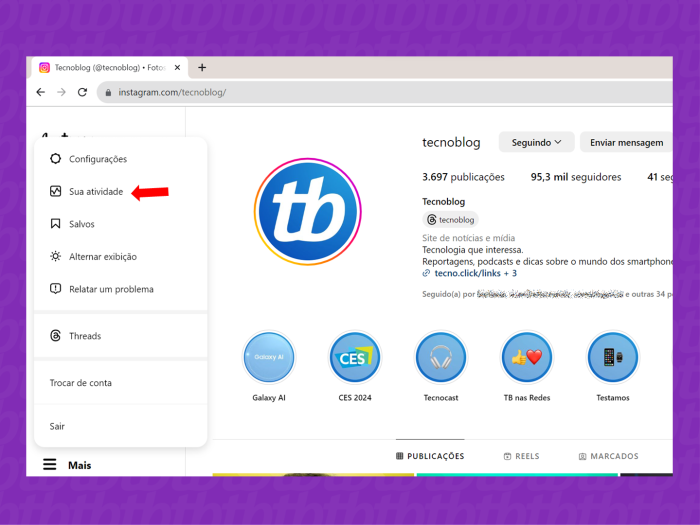
Abra a opção “Baixar suas informações” que aparece na última posição da coluna “Sua atividade”. Você pode ter que rolar a tela para encontrá-la. Se o Instagram avisar que você vai acessar a “Central de Contas”, clique em “Continuar”.
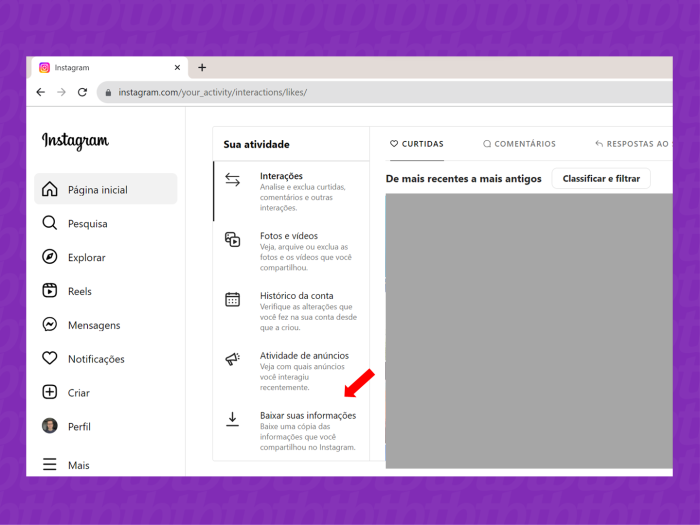
Clique em “Solicitar um download” na tela “Baixar suas informações” que o Instagram mostra em destaque.
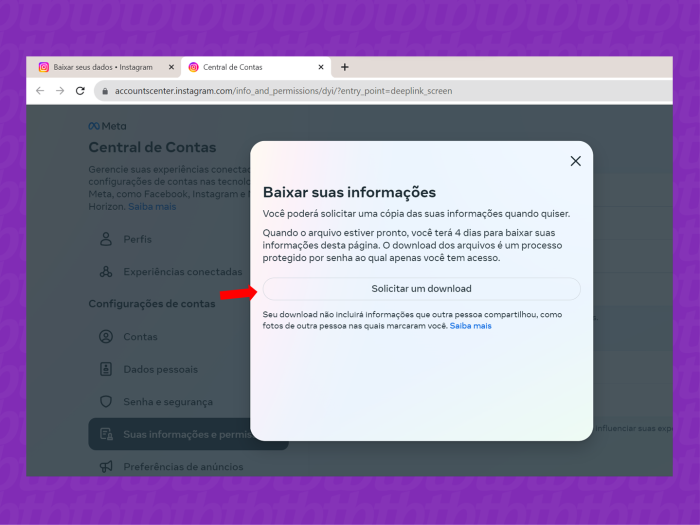
Marque o seu perfil no Instagram na tela que surgir. Você também pode selecionar contas e páginas que tiver no Facebook para permitir à ferramenta de backup acessar dados nessa rede social e gerar cópia deles. Clique em “Avançar” ao finalizar.
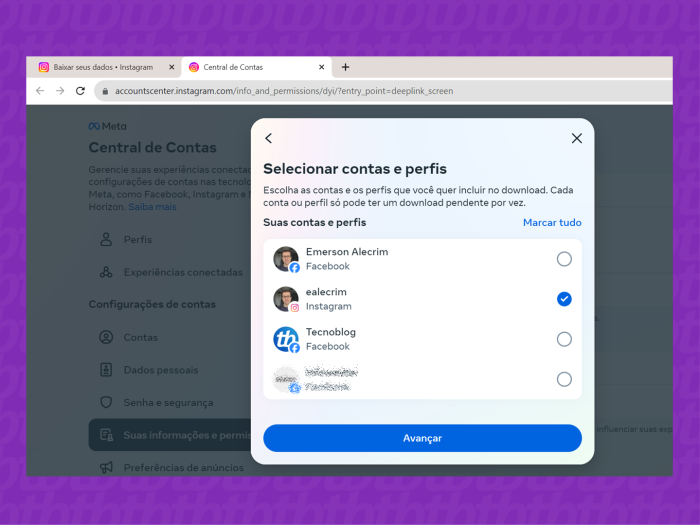
Clique em “Cópia completa” para fazer backup de todos os seus dados, como histórico do Instagram, fotos, curtidas e mensagens. Ou clique em “Selecionar os tipos de informações” se você quiser definir quais tipos de dados receberão backup.
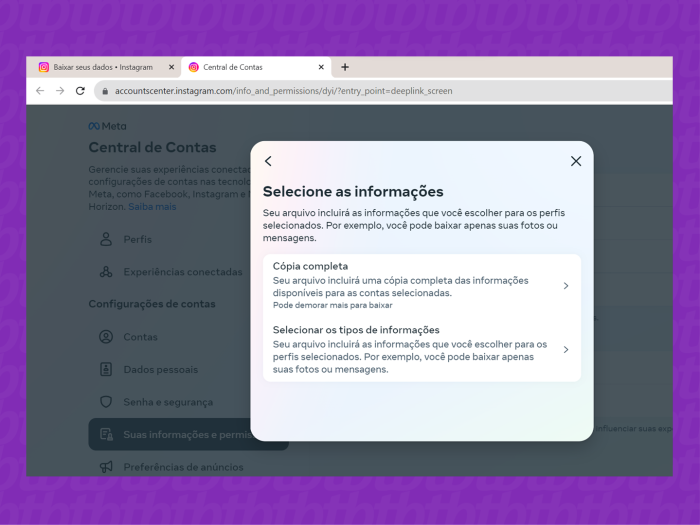
Pressione “Avançar” ao terminar e, na tela seguinte, escolha o formato dos dados (HTML ou JSON), a qualidade de mídia, o e-mail para receber a notificação de download e o intervalo de dados a ser incluído no backup. Termine clicando em “Enviar solicitação”.
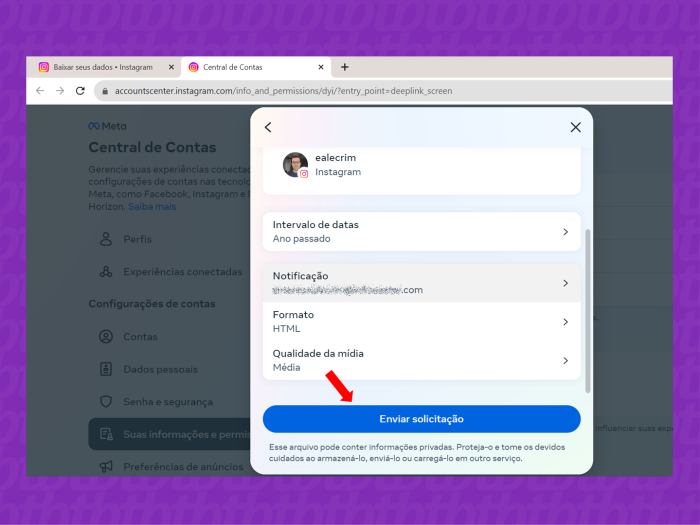
Se você não consegue acessar a sua conta no Instagram ou a desativou, pode solicitar backup dos dados relacionados a ela com os seguintes passos.
Acesse o formulário da Central de Ajuda do Instagram que permite solicitar dados da sua conta.
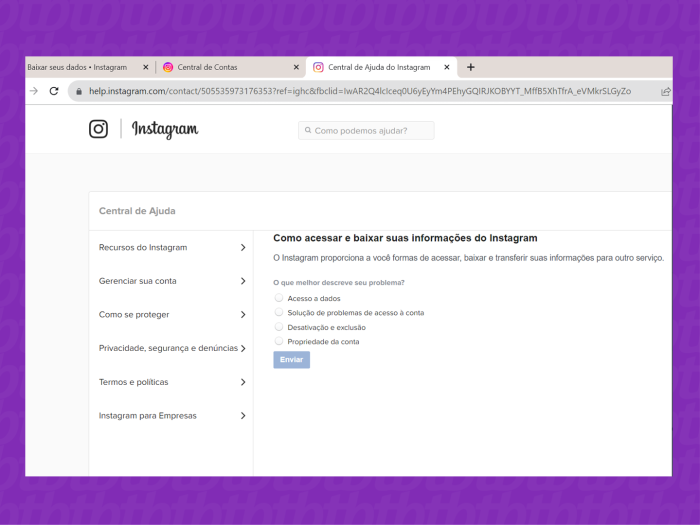
Selecione a opção “Acesso a dados” no formulário do Instagram e marque uma das seguintes opções:
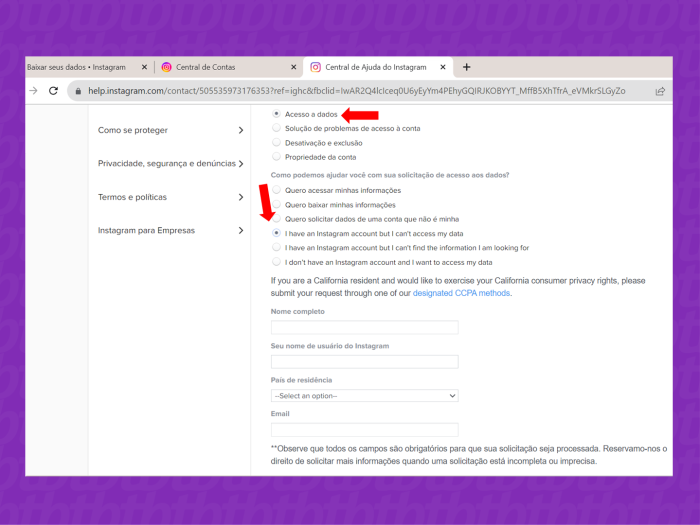
Preencha todos os campos do formulário que o Instagram exibe pedindo dados como nome completo, país de residência e e-mail. Depois, marque a caixa “Concordo” e clique em “Enviar”. O Instagram poderá entrar em contato com você para solicitar mais dados ou informar sobre a disponibilização ou não do backup.
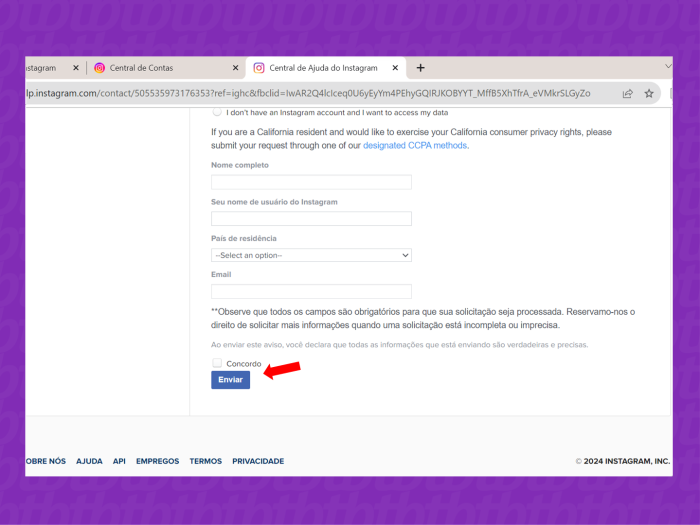
O Instagram informa que o arquivo pode levar até 30 dias para ficar pronto. Frequentemente, o backup é concluído muito antes disso. Tudo depende da quantidade de dados solicitada e do período selecionado para o procedimento.
Após receber o link no e-mail para baixar o backup do Instagram, você terá até quatro dias para fazer o download.
Além das fotos e vídeos publicados por você no Instagram, o arquivo de backup inclui informações como:
Ao baixar o backup do Instagram a partir do link recebido no e-mail, basta descompactar o arquivo, que tem formato .zip, e navegar nas pastas de cada tipo de informação para encontrar os dados do seu interesse.
Sim. A cópia completa dos dados inclui as suas fotos e vídeos no Instagram. Se você escolher os tipos de dados do backup, basta marcar a opção “Conteúdo” para suas fotos e vídeos serem copiadas. Mas há ferramentas mais práticas para isso. Você pode usar extensão para baixar todas as fotos do Instagram, por exemplo.
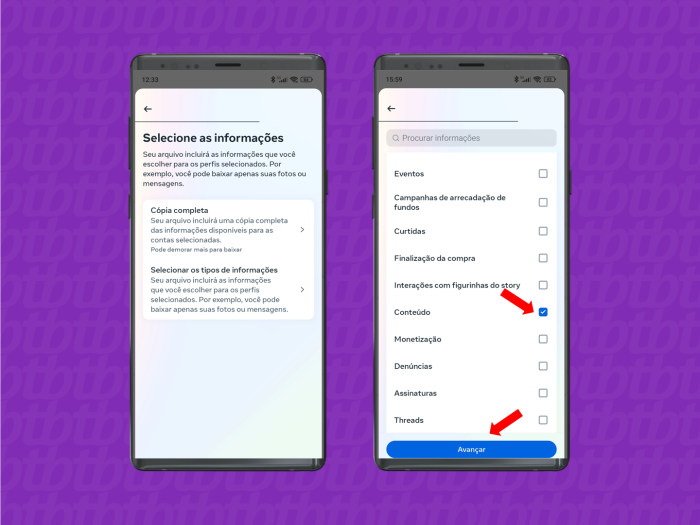
Sim. Se você solicitar cópia completa ou marcar a categoria “Mensagens” na área de seleção do conteúdo que deve ser baixado, o arquivo de backup conterá as mensagens que você trocou com outras pessoas via Instagram Direct.
Depois que você descompactar o arquivo baixado, encontrará as mensagens dentro da pasta “your_instagram_activity” / “messages” em formato HTML ou JSON, dependendo da configuração escolhida por você ao solicitar o backup.
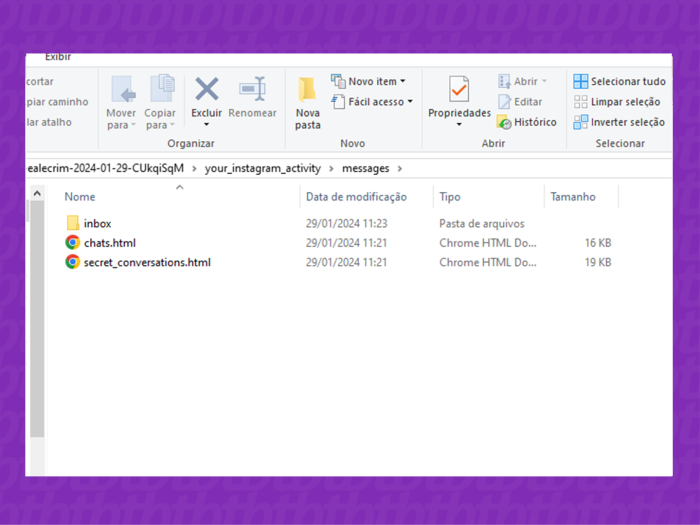
Não. É preciso ter nome de login e senha para fazer backup da sua conta. As normas de privacidade do Instagram só permitem que as informações privadas de um usuário sejam acessadas pelo titular da conta, um representante legal ou autoridades por meio de solicitações judiciais.
Não. Apagar informações antigas interfere no funcionamento da conta, a exemplo das mídias arquivadas ou de stories antigos. Mas você pode excluir a conta do Instagram a qualquer momento como forma de sair definitivamente da rede social e excluir seus dados dos servidores da plataforma.